GST海湾楼宇对调DJ6000可视对讲管理软件用户手册.docx
《GST海湾楼宇对调DJ6000可视对讲管理软件用户手册.docx》由会员分享,可在线阅读,更多相关《GST海湾楼宇对调DJ6000可视对讲管理软件用户手册.docx(33页珍藏版)》请在冰豆网上搜索。
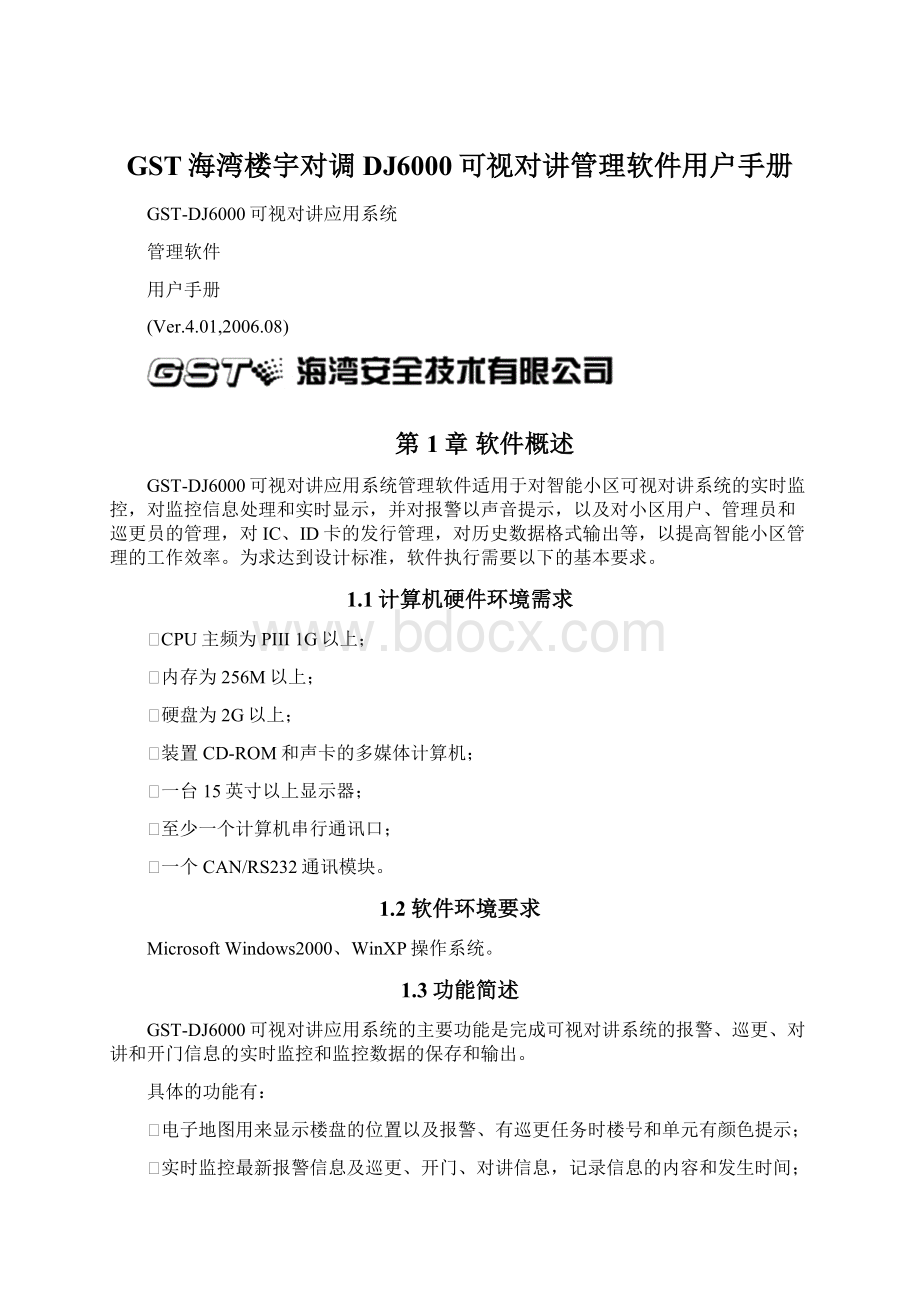
GST海湾楼宇对调DJ6000可视对讲管理软件用户手册
GST-DJ6000可视对讲应用系统
管理软件
用户手册
(Ver.4.01,2006.08)
第1章软件概述
GST-DJ6000可视对讲应用系统管理软件适用于对智能小区可视对讲系统的实时监控,对监控信息处理和实时显示,并对报警以声音提示,以及对小区用户、管理员和巡更员的管理,对IC、ID卡的发行管理,对历史数据格式输出等,以提高智能小区管理的工作效率。
为求达到设计标准,软件执行需要以下的基本要求。
1.1计算机硬件环境需求
ØCPU主频为PIII1G以上;
Ø内存为256M以上;
Ø硬盘为2G以上;
Ø装置CD-ROM和声卡的多媒体计算机;
Ø一台15英寸以上显示器;
Ø至少一个计算机串行通讯口;
Ø一个CAN/RS232通讯模块。
1.2软件环境要求
MicrosoftWindows2000、WinXP操作系统。
1.3功能简述
GST-DJ6000可视对讲应用系统的主要功能是完成可视对讲系统的报警、巡更、对讲和开门信息的实时监控和监控数据的保存和输出。
具体的功能有:
Ø电子地图用来显示楼盘的位置以及报警、有巡更任务时楼号和单元有颜色提示;
Ø实时监控最新报警信息及巡更、开门、对讲信息,记录信息的内容和发生时间;
Ø当前报警、巡更、对讲、开门信息的列表显示;
Ø当前报警处理功能及处理信息显示:
新报警发生后值班人员能够对报警确认,系统记录确认状态、记录的说明信息及处理时间;
Ø报警信息声音提示及处理功能:
新报警发生后系统能够发出声音,值班人员能够做消音处理,如果当前报警都已确认报警声音自动消失;
Ø报警、巡更、对讲、开门信息存储:
系统自动存储报警、巡更、对讲、开门信息及值班人员信息;
Ø历史报警、巡更、对讲、开门记录查询:
支持以时间、类型、值班人员对信息查询和格式化输出;
Ø数据转存功能:
管理人员可以将信息备份、清空信息;
Ø值班员设置:
支持3级用户管理,包括用户的添加、修改和删除;
Ø通信设置:
完成了对CAN/RS232通讯模块的参数设置:
RS232的设置和CAN模块的波特率的设置及端口选择;发卡器串口配置:
读卡类型和端口的选择;
Ø卡片管理:
对人员的添加删除和修改,卡片的注册、分配、挂失、删除等操作。
软件结构如图1所示。
图1
第二章软件的安装
2.1软件包装
可视对讲应用系统管理软件(CD-ROM光盘);
用户手册。
2.2启动安装程序
2.2.1进入Windows2000或WinXP系统作业环境;
2.2.2打开包装,将安装盘(CD-ROM光盘)置入读取装置(驱动器)中;
2.2.3在本软件的安装盘上,点选“KSDJKitV4.1.exe”→“执行”,程序进入自动安装。
2.3软件的安装步骤
2.3.1启动安装程序
打开安装盘,找到安装的可执行程序,双击安装程序开始安装。
2.3.2程序安装
双击该安装程序文件后,出现安装向导界面,如果想退出安装,可以点击“取消”取消安装。
如图2所示。
图2
向导界面处理完成以后,出现欢迎界面,如图3所示。
图3
单击“下一步”进入协议许可界面,如图4所示。
图4
点击“是(Y)”按钮安装程序将进入到输入用户信息界面,如图5所示。
图5
按提示信息在对应的信息栏内填入相关信息后,单击“下一步”按钮,安装程序将进入到选择安装类型界面,如图6所示。
图6
选择“典型”,然后点击“下一步”按扭,安装程序将进入到选择安装路径界面,如图7所示。
图7
点击“下一步”按扭,安装程序将系统安装到默认的目录下。
若需要更改路径,点击“浏览”可以改变安装的目录。
点击“下一步”安装程序将显示安装信息,如图8所示。
图8
用户确认后,点击“下一步”,安装程序将开始安装程序,如图9所示。
图9
安装完毕后提示如图10所示信息,点击“完成”完成安装操作。
安装完毕后重启计算机。
图10
第三章软件系统工作模型
3.1正确接入硬件设备
CAN/RS232模块的232接口与计算机的RS232COM端口连接,CAN/RS232的CAN总线接口与GST-DJ6000可视对讲系统总线连接,注意总线极性分为CANH和CANL;接线完成后给CAN通讯模块供电,如果系统需要支持对IC、ID卡的管理,应在计算机的另一个RS232COM端口接上发卡器。
具体过程参见硬件安装说明书。
3.2启动软件并以系统管理员登录
软件安装完毕后,在程序组中启动应用程序,如图11所示。
图11
3.3配置系统
3.3.1运行该系统,进入系统配置,选择通讯设置;
3.3.2系统参数配置;
3.3.3对CAN/RS232通讯模块的串口选择和CAN的波特率配置;
3.3.4对发卡器的配置,设置读卡类型、串口选择等;
3.3.5配置完成保存后,退出配置界面,系统进入监控状态。
3.4处理用户请求
根据用户的要求对数据进行查询统计和相应报表的输出。
3.5可视对讲系统工作模型实物图
可视对讲系统工作模型实物图如图12所示。
图12
第四章软件的操作步骤
软件操作步骤如图13所示。
图13
4.1使用详细说明
4.1.1运行本软件
在程序组中找到本软件的程序“可视对讲应用系统”,然后运行起来,启动用户登录界面。
如图1所示。
4.1.2系统登录
在软件系统运行后,您首先看到启动界面,然后显示系统登录界面,首次登录的用户名和密码均为系统默认值(用户名:
1,密码:
1),以系统管理员身份登录,如图14所示。
图14系统登录界面
登录后应首先进入值班员设置界面,添加、删除用户及更改密码,并保存到数据库中。
下一次登录就可以按照设定的用户登录。
本系统可以设置3个级别的用户,系统管理员、一般管理员和一般操作员。
系统管理员能够操作软件的所有功能,用于系统安装调试。
一般管理员除了系统设置部分功能不能使用外大部分功能都能使用。
一般操作员不可以操作用户管理和系统设置。
用户登录成功后,进行系统主界面,如图15所示。
图15
图15所示为主界面,主界面分为电子地图监控区和信息显示区。
电子地图监控区包括楼盘添加、配置、保存。
显示区包括当前报警信息、最新监控信息和当前信息列表;
监控信息的内容包括监控信息位置描述和信息产生时间以及信息的确认状态;
监控信息列表包括内容:
电子地图、报警信息、巡更信息、对讲信息、开门信息、消息列表和其它信息;
用户登录系统后,登录的用户默认为值班人。
4.1.3系统配置
4.1.3.1值班员管理
前面说过,当第一次运行该系统时,系统登录是按照默认系统管理员登录;登录后,点击主菜单的“系统设置\值班员设置”,就可以进行值班员管理操作,即可以添加值班员、删除值班员和更改值班员密码,密码的合法字符有:
0~9,a~z;以及查看值班员的级别,选中值班员则在值班员管理界面的标题上显示该值班员的级别和名称。
用户管理的操作界面如图16所示。
图16
添加值班员:
点击添加值班员,输入用户名,密码及选择级别权限确认即可;用户名长度最多为20个字符或10个汉字,密码长度最多为10个字符;权限分为3级,分别是系统管理员、一般管理员和一般操作员;系统管理员具有对软件操作的所有权限;一般管理员除了通信设置、矩阵设置外其他功能均能操作;一般操作员不能对系统设置、卡片管理、信息发布进行操作。
删除值班员:
从列表中选择要删除的值班员,点击删除值班员确认即删除所选值班员,但不能删除当前登录的用户及最后一名系统管理员。
更改密码:
从列表中选中要更改密码的值班员,点击更改密码;输入原密码及新密码,新密码要输入两次确认。
4.1.3.2用户登录
用户登录有两种情况:
启动登录:
启动该系统时,要进行身份确认,需要输入用户信息登录系统。
值班员交接:
系统已经运行,由于操作人员的更换或一般操作员的权力不足需要更换为系统管理员,需要重新登录,点击快捷键的“值班员交接”,这样不必要重新启动系统登录,避免造成数据丢失和操作不方便。
登录的界面如图17所示。
图17
4.1.3.3通信设置
要实现数据接收(报警、巡更、对讲、开门等信息的监控)和发送(卡片的下载等),就必须正确配置CAN/RS232通讯模块配置参数和发卡器的配置参数,点击系统设置菜单下的“通信设置”,CAN/RS232通讯模块配置和发卡器配置界面如图18所示。
图18
系统配置的功能是完成系统参数配置、CAN通讯模块的参数配置和发卡器的参数配置。
系统参数配置:
报警接收间隔时间是当有同一个报警连续发生时系统软件经过设定时间才对该报警信息再次处理。
单元门定时刷新时间是经过设定的时间查询单元门的状态。
(目前硬件未支持该功能)
CAN通讯模块配置:
CAN通讯模块的配置是完成选择计算机串口,对计算机串口的初始化和CAN通讯模块的配置(CAN的RS232的设置和CAN的波特率配置)。
选择输入要设置的串口和CAN端口的波特率,点击“端口设置”按钮,完成CAN通讯模块的参数配置。
发卡器串口配置:
发卡器的配置是设置发卡器的读卡类型、发卡器的端口选择的设置;发卡器波特率默认为9600bps。
读卡类型有ReadOnly和Mifareone类型,ReadOnly代表只读感应式ID卡,Mifareone代表可擦写感应式IC卡;端口包括COM1、COM2。
●特别注意:
当设置完CAN通讯模块的配置信息,这时还是原来的配置参数,要使用新的配置信息,必须给CAN通讯模块断电后再上电,这时才能使用新的配置。
发卡器和CAN通讯模块分别是用不同的串口,如果设置为同一个串口,将会出现串口占用冲突,则应关闭读卡器占用的串口重新设置或正确设置CAN通讯模块的串口。
当发卡器设置新的读卡类型时,请重新选择类型和端口再设置。
4.1.3.4楼盘配置
楼盘配置主要用于批量添加楼号、单元及房间的节点,在监控界面形成电子地图。
在监控界面点击鼠标右键选择“批量添加节点”出现批量添加节点界面,如图19所示。
图19
根据需要填入相应的对象数、起始编号及位数。
确定则产生所需要的楼号、单元号、楼层及房间。
对象数是指每级对象产生的数目,比如第一级(楼):
对象数为3,起始编号为5,位数为3,则产生的楼号为005、006、007;其它同理。
如果选中复选框“同层所有单元顺序排号”则产生的房间号在同一栋楼里不同单元同一层是按顺序排号的。
产生的楼号在电子地图是放置在左上角的,单击鼠标右键选中“楼盘配置选项”,这时可以移动楼号的位置,把楼号移到适当的位置。
单击鼠标右键点击“保存楼盘配置”即可保存楼号的位置并自动退出楼盘配置。
4.1.3.5室外机存储器容量
室外机存储器容量设置主要用于配置室外机存储IC卡的最大数量,如图20所示。
图20
具体配置情况可咨询我公司相关技术人员。
4.1.3.6背景图设置
单击系统设置菜单下的背景图设置,进入背景图选择窗体,通过该窗体可以选择不同的监控背景图。
该背景图可由其它绘图软件绘制,可以是bmp、jpeg、jpg、wmf等格式;大小应至少800×600像素。
如图21所示。
图21
4.1.3.7系统设备构成设置(调试人员设置项)
单击系统设置菜单下的“系统设备构成设置”,打开系统设备构成设置对话窗口,根据系统的设备协议,选择不同的选项,此项应慎重选择,如果选择的项与现场实际设备不符,卡片管理和短信息将会出现部分或全部异常。
如图22所示。
图22
具体协议构成情况,可咨询我公司相关技术人员。
4.1.3.8视频捕捉方式设置
通过“视频捕捉方式设置”,可将系统设置为“图像捕捉方式”和“非图像捕捉方式”两种工作状态。
如图23所示。
图23
4.1.3.9退出系统
在系统设置菜单下点击“退出系统”或在快捷栏点击“退出系统”均可退出可视对讲应用系统软件;退出时将被要求输入当班值班员的用户名和密码方可退出。
4.1.4卡片管理
系统配置完成后,需要注册卡片以便在卡片管理界面中对人员的卡片分配,点击主菜单或快捷键上的“卡片管理”进入卡片管理界面,如下图24所示。
图24
从卡片管理界面可以了解卡片的信息,卡片的信息包括卡号、卡内码、是否分配、是否挂失、分配房间号及读卡时间;
‘卡号’:
卡片注册时的编号;
‘卡内码’:
卡片具有的内在固有的编码;
‘是否分配’:
卡片是否分配给用户,“True”表示该卡片已分配,“False”表示该卡片还未分配,卡片分配后其背景色不再为绿色;
‘是否挂失’:
卡片是否挂失,“True”表示该卡片已挂失,“False”表示该卡片没有挂失,卡片挂失后其背景色为红色;
‘分配房间号’:
卡片分配给的用户,(如:
“001-01-0101”、“管理员”、“临时人员”、“巡更-9969”、“巡更-9968”、“小区门口机-9801”,其中:
“001-01-0101”只能开本单元的门;“管理员”可以开所有的单元门;“临时人员”只能开其分配所在的单元门;“巡更-9969”具有巡更功能外还可以开所有的单元门;“巡更-9968”只具有巡更功能不能开任何的单元门;“小区门口机-9801”只能开小区的门口机单元门。
)没有分配则为空;
‘读卡时间’:
卡片注册时间。
4.1.4.1添加节点
在卡片管理界面的左边栏选择要添加节点的位置单击右键选择“添加节点”进入添加节点界面:
添加节点有3种;
第一种是在小区分布图、楼号、单元号节点上单击右键选择“添加节点”,节点添加如图25所示。
图25
该窗体和楼盘配置是一样的;具体操作参见4.1.3.4楼盘配置。
第二种是在房间号、开门巡更卡、独立巡更卡、管理员、临时人员节点上单击右键选择“添加节点”,节点添加如图25所示。
图26
通过该窗体可以添加住户、管理人员、临时人员及巡更人员;
注意:
人员名称不允许相同。
第三种是在小区门口机节点上单击右键选择“添加节点”,节点添加如图27所示。
图27
在输入框内输入小区门口机编号,小区门口机的编号只能是9801~9809;如:
9801表示1号小区门口机,对应地址为1的小区门口机。
4.1.4.2注册卡片
在卡片管理界面的左边栏单击右键选择“注册卡片”进入注册卡片界面,如图28所示。
图28
注册卡片的功能是读取卡片,并把读取的卡片保存到卡片信息库中,同时对读取的卡片分配一个序号。
以便供给住户或巡更、管理人员分配卡片时使用。
目前,系统支持对两种卡片的读取:
可擦写感应式IC卡和只读ID感应卡。
界面中有一个复选框:
“指定编号增一”。
用户刷卡后,系统会自动注册卡片,自动分配一个卡片编号(编号不能重复),并把卡片信息写入数据库中;并可以手动输入信息,并保存到数据库中。
如果该卡片已注册,则箭头指向该卡片所在的位置。
如果“指定编号增一”复选框选中“√”,用户可以输入一个指定的卡的起始编号,当注册下一张卡片时系统会按照指定的编号自动增一。
如果“指定编号增一”复选框没有选中,系统会自动分配数据库中没有的编号。
4.1.4.3读卡分配
读卡分配是注册卡片的同时把卡片分配给用户,在卡片管理界面的左边栏选择住户、巡更人员、管理人员、临时人员单击右键弹出菜单,在菜单上选择“读卡分配”,弹出读卡分配窗体,如图29所示。
图29
用户可以通过刷卡或手动输入卡内码,点击注册后系统会分配一个编号,也可指定编号;同时把该卡片分配给住户。
4.1.4.4卡片分配
每一人员只能拥有一张卡片,每一张卡片也只能分配给一位人员;把已注册但未分配的卡片拖放到左边栏的人员节点上,即可为该人员分配卡片。
4.1.4.5撤销分配
撤销分配是撤销人员的卡片分配,可以一个个撤销,也可以成批撤销,成批撤销是在人员的上一级节点进行撤销分配,就会把该节点下的人员卡片撤销分配;撤销分配时系统会提示该卡片是否从控制器中删除。
4.1.4.6下载卡片
下载卡片的功能是把已经分配的卡片下载到控制器中,下载时系统会自动的按照卡片内码排序后再下载,下载时可根据选择的节点确定下载的卡片,例如:
如果选择一个人员的卡片则只下载当前卡片,如果选择一个房间则下载一个房间的卡片,依此类推,可以到一个单元下载单元全部卡片;下载单元全部卡片时,系统将先删除单元控制器的所有卡片,然后将上位机分配的所有卡片下载到单元控制器中。
下载临时卡片时必须选择要下载到的楼号-单元号;只对下载到的单元刷卡有效。
如图30所示
图30
4.1.4.7读取卡片
从单元控制器中读取卡片信息,根据卡片信息,比较下位机与上位机卡片情况,对于上位机不存在的卡片记录,自动写入数据库中,对于下位机不存在的,或卡片的编号和卡片下载的位置不一致的卡片,系统将进行合并;在读完卡片后,用户可以选择对当前单元控制器进行卡片下载,以达到上位机与下位机卡片一致。
4.1.4.8节点更名
节点更名是更改节点的名称,可以更改楼号、单元号、房间号、人员名称,更改楼号、单元号及房间号时要慎重,更改完后要重新下载卡片;不能更改巡更、开门巡更卡、独立巡更卡、管理员、临时人员、小区门口机节点的名称,其节点下的人员节点名称可以更改;更改后需要刷新显示。
4.1.4.9删除节点
删除节点是删除选中节点的配置信息,但不把已经下载的卡片从控制器中删除,只是删除该节点;如果要删除该节点最好先撤销卡片分配,再执行删除节点。
4.1.4.10卡片挂失
卡片挂失是挂失选中节点的配置信息,并把已经分配的卡片从单元控制器中删除;同时使卡片信息显示呈红色。
4.1.4.11撤销挂失
撤销挂失是恢复挂失的卡片信息,并重新下载卡片信息。
4.1.4.12刷新显示
刷新显示是重新载入数据信息。
4.1.4.13删除卡片
删除卡片是删除已注册但还未分配的卡片;选中未分配的卡片,在键盘上按“Delete”键确认即可删除该卡片。
对于已分配的卡片不能随便删除,若要删除必须先撤销分配;如操作原因一定要删除卡片,可采用组合键(Ctrl+Delete)方式删除。
4.1.5巡更设置
4.1.5.1概述
在小区的主要地点设置保安巡更点,要求保安人员必须定点、按时进行巡逻,并通过巡更进行记录,同时通知控制中心,使中心人员知道保安员的执勤情况和安全情况。
巡更状态分为在电子地图上的状态显示和在运行信息列表中的记录显示。
在电子地图上的状态显示是指巡更点在不同巡更状态下表现出来的状态颜色;列表显示是指在运行信息列表中显示巡更记录,并可对其进行相应的处理。
设置巡更任务并进行巡更监控;在系统菜单下选择“巡更设置”,出现巡更设置窗体,如图31所示。
图31
4.1.5.2添加路线
在巡更设置的快捷栏点击添加路线或在目录树巡更路线上单击鼠标右键弹出的菜单选择“添加路线”,出现添加路线的输入框窗体,输入巡更路线的名称即可,如图32所示。
图32
4.1.5.3添加巡更点
把右边栏“巡更点树图”下的楼号、单元拖放到左边栏上的巡更路线上或在目录树巡更路线上单击鼠标右键弹出的菜单选择“添加巡更点”,出现添加巡更点的输入框,在输入框输入巡更点(格式:
楼号(3位)-单元号(2位))确认即可。
4.1.5.4删除巡更点
在左边栏的目录树巡更点上单击鼠标右键弹出的菜单选择“删除巡更点”即把选中的巡更点删除。
4.1.5.5编辑路线
在巡更设置的快捷栏点击编辑路线或在目录树巡更路线上单击鼠标右键弹出的菜单选择“编辑路线”,出现编辑路线的窗体,通过该窗体可以编辑修改巡更路线的名称、起始时间、终止时间;巡更人员必须在设定的时间段内巡更,否则视为漏巡。
如图33所示。
图33
4.1.5.6删除路线
选中需要删除的巡更路线,在巡更设置的快捷栏点击删除路线或在目录树巡更路线上单击鼠标右键弹出的菜单选择“删除路线”即把选中的巡更路线删除。
4.1.5.7路线时间列表
在左边栏的目录树上单击鼠标右键弹出的菜单选择“路线时间列表”,弹出路线时间列表窗体可以查看所有的路线的起始时间和终止时间。
如图34所示。
图34
4.1.5.8任务编排
在巡更设置的快捷栏点击任务编排,巡更设置的右边栏显示“任务分配树图”目录树,在树图下有卡片管理中添加的巡更人员,只要把左边栏的巡更路线拖放到巡更人员上即可完成任务的编排。
如图35所示。
图35
如要撤销巡更人员的路线,只要在巡更人员下的路线上单击鼠标右键选择“撤销路线”即可;编排任务后可以退出,也可在巡更设置的快捷栏单击“巡更设置”返回巡更设置。
4.1.6信息发布
用户添加完成,可以对住户发布消息,管理员可以编辑消息,选择需要发布信息的住户,点击“发布信息”按钮,就可对下位机发布信息。
该功能模块包括信息删除和信息导出功能。
一条消息包括消息编号、消息标题和消息内容。
其中标题不超过8个汉字。
内容不超过320个汉字(640字符),总共最多4屏内容。
消息编号是系统自动产生,操作员不必要输入消息编号。
4.1.6.1信息发布授权
如果用户是第一次使用信息发布功能,在使用前必须获得授权方可使用。
单击信息发布,出现如下图36所示。
图36
用户把该机器的用户码提供给供应方,供应方在用户获得授权的情况下会发送注册码给用户。
输入注册码确定即可使用信息发布。
4.1.6.2发布新信息
用鼠标单击“新信息”,出现新信息设置对话框,输入信息的主题、内容及发布人等,也可以点击信息模式,信息模式保存有常用的格式,通过不同的信息模式只要作部分修改即可发送。
如图37所示。
图37
选择收件人,点击“收件人”弹出收件人列表选择窗体,操作员在住户列表中选择用户,系统会根据操作员的选择情况,判断是否对整个小区广播、某个楼广播或某个单元广播,AAA-AA-AAAA表示对小区广播,001-AA-AAAA表示对1号楼所有单元房间广播,002-01-AAAA表示对2号楼1单元所有房间广播,003-02-0103表示对3号楼2单元103房间发消息;操作界面如下图38所示。
图38
消息预览:
用户编写完消息后在发送前预览将要发布的消息,点击“预览”就可以查看消息发布后在显示的样式。
发送消息:
在消息预览无误后,点击“发送”把消息发到指定的住户。
消息保存:
消息发送后如有必要可以把该信息保存,在新信息窗体点击“保存”即把该信息保存。
添加到模板:
把正在编辑的消息作为模板以备以后使用。
4.1.6.3消息导出
消息导出是把已经发布过和保存的消息导出为Excel格式,点击快捷栏上的“消息导出”即可把消息导出到Excel格式。
4.1.7监控信息
可视对讲软件启动后,就可以监控可视对讲的报警巡更和开门等信息,监控信息的显示如图39所示。
图39
4.1.7.1电子地图
电子地图用来显示楼盘的位置以及报警、有巡更任务时楼号和单元有不同颜色显示。
报警时显示交替的红色;巡更任务时显示黄色,巡更后显示绿色,漏巡显示浅蓝色;
4.1.7.2报警信息
报警信息主要包括有:
防拆报警、胁迫报警、门磁报警,红外报警,燃气报警,烟感报警及求助报警。
报警发生时在电子地图相应的楼号和单元显示交替的红色,如果外接有喇叭,则发出相应的报警声;同时在监控信息栏显示报警的图标、报警描述、分机号、是否处理及报警时间;同一个报警再次上来时只更新报警时间,同一个报警时间间隔在通讯设置里设定。
报警处理后点击图标前的方框即可复位报警,关闭声音。
报警描述的内容有楼号、单元号、室外机或房间号(室内机)及报警类型,样式如下:
Ø防拆报警:
009-03-室外机-防拆报警;表示9号楼3单元室外机被拆卸发出的报警。
Ø胁迫报警:
009-03-室外机-胁迫报警(0301);0301表示9号楼3单元301房间的住户被胁迫